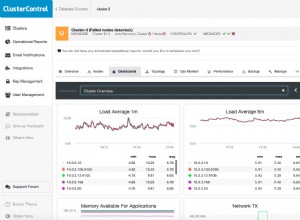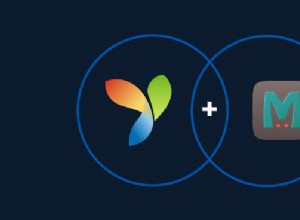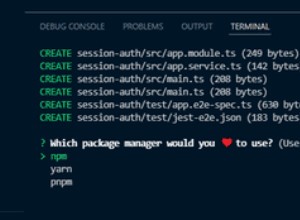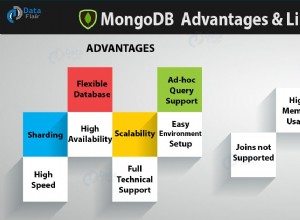MongoDB ist ein Open-Source-No-Schema- und leistungsstarkes dokumentenorientiertes NoSQL-Datenbanksystem (NoSQL bedeutet, dass es keine Tabellen, Zeilen usw. bereitstellt), ähnlich wie Apache CouchDB. Es speichert Daten in JSON-ähnlichen Dokumenten mit dynamischen Schemas für eine bessere Leistung.
MongoDB-Pakete
Im Folgenden sind die unterstützten MongoDB-Pakete aufgeführt, die mit einem eigenen Repository geliefert werden und Folgendes enthalten:
mongodb-org– Ein Metapaket, das die folgenden 4 Komponentenpakete automatisch installiert.mongodb-org-server– Enthält den Mongod-Daemon und zugehörige Konfigurations- und Init-Skripte.mongodb-org-mongos– Enthält den Mongos-Daemon.mongodb-org-shell– Enthält die Mongo-Muschel.mongodb-org-tools– Enthält die MongoDB-Tools:mongo, mongodump, mongorestore, mongoexport, mongoimport, mongostat, mongotop, bsondump, mongofiles, mongooplog und mongoperf.
In diesem Artikel führen wir Sie durch den Installationsprozess von MongoDB 4.0 Community Edition auf RHEL , CentOS , Fedora , Ubuntu und Debian Server mit Hilfe des offiziellen MongoDB-Repositorys unter Verwendung von .rpm und .deb Pakete nur auf 64-Bit-Systemen.
Schritt 1:MongoDB-Repository hinzufügen
Zuerst müssen wir das offizielle MongoDB-Repository hinzufügen um MongoDB Community Edition zu installieren auf 64-Bit Plattformen.
Auf Red Hat, CentOS und Fedora
Erstellen Sie eine Datei /etc/yum.repos.d/mongodb-org-4.0.repo um MongoDB direkt mit dem Befehl yum zu installieren.
# vi /etc/yum.repos.d/mongodb-org-4.0.repo
Fügen Sie nun die folgende Repository-Datei hinzu.
[mongodb-org-4.0] name=MongoDB Repository baseurl=https://repo.mongodb.org/yum/redhat/$releasever/mongodb-org/4.0/x86_64/ gpgcheck=1 enabled=1 gpgkey=https://www.mongodb.org/static/pgp/server-4.0.asc
Auf Ubuntu-Systemen
Das MongoDB-Repository stellt nur Pakete für 18.04 LTS (bionic) bereit , 16.04 LTS (xenial) und 14.04 LTS (Trusty Tahr ) langfristig unterstützte 64-Bit-Ubuntu-Versionen.
So installieren Sie MongoDB Community Edition Unter Ubuntu müssen Sie zuerst den öffentlichen Schlüssel importieren, der vom Paketverwaltungssystem verwendet wird.
$ sudo apt-key adv --keyserver hkp://keyserver.ubuntu.com:80 --recv 9DA31620334BD75D9DCB49F368818C72E52529D4
Erstellen Sie als Nächstes eine MongoDB-Repository-Datei und aktualisieren Sie das Repository wie gezeigt.
Auf Ubuntu 18.04
$ echo "deb [ arch=amd64 ] https://repo.mongodb.org/apt/ubuntu bionic/mongodb-org/4.0 multiverse" | sudo tee /etc/apt/sources.list.d/mongodb-org-4.0.list $ sudo apt-get update
Auf Ubuntu 16.04
$ echo "deb [ arch=amd64,arm64 ] https://repo.mongodb.org/apt/ubuntu xenial/mongodb-org/4.0 multiverse" | sudo tee /etc/apt/sources.list.d/mongodb-org-4.0.list $ sudo apt-get update
Auf Ubuntu 14.04
$ echo "deb [ arch=amd64 ] https://repo.mongodb.org/apt/ubuntu trusty/mongodb-org/4.0 multiverse" | sudo tee /etc/apt/sources.list.d/mongodb-org-4.0.list $ sudo apt-get update
Auf Debian-Systemen
Das MongoDB-Repository stellt nur Pakete für 64-Bit Debian 9 Stretch bereit und Debian 8 Jessie , um MongoDB unter Debian zu installieren, müssen Sie die folgende Befehlsfolge ausführen:
Auf Debian 9
$ sudo apt-key adv --keyserver hkp://keyserver.ubuntu.com:80 --recv 9DA31620334BD75D9DCB49F368818C72E52529D4 $ echo "deb http://repo.mongodb.org/apt/debian stretch/mongodb-org/4.0 main" | sudo tee /etc/apt/sources.list.d/mongodb-org-4.0.list $ sudo apt-get update
Auf Debian 8
$ sudo apt-key adv --keyserver hkp://keyserver.ubuntu.com:80 --recv 9DA31620334BD75D9DCB49F368818C72E52529D4 $ echo "deb http://repo.mongodb.org/apt/debian jessie/mongodb-org/4.0 main" | sudo tee /etc/apt/sources.list.d/mongodb-org-4.0.list $ sudo apt-get update
Schritt 2:MongoDB Community Edition-Pakete installieren
Führen Sie nach der Installation des Repositorys den folgenden Befehl aus, um MongoDB 4.0 zu installieren .
# yum install -y mongodb-org [On RPM based Systems] $ sudo apt-get install -y mongodb-org [On DEB based Systems]
Um eine bestimmte MongoDB-Version zu installieren, schließen Sie jedes Komponentenpaket einzeln ein und fügen Sie die Versionsnummer zum Paketnamen hinzu, wie im folgenden Beispiel gezeigt:
-------------- On RPM based Systems -------------- # yum install -y mongodb-org-4.0.6 mongodb-org-server-4.0.6 mongodb-org-shell-4.0.6 mongodb-org-mongos-4.0.6 mongodb-org-tools-4.0.6 -------------- On DEB based Systems -------------- $ sudo apt-get install -y mongodb-org=4.0.6 mongodb-org-server=4.0.6 mongodb-org-shell=4.0.6 mongodb-org-mongos=4.0.6 mongodb-org-tools=4.0.6
Schritt 3:MongoDB Community Edition konfigurieren
Öffnen Sie die Datei /etc/mongod.conf und überprüfen Sie die folgenden Grundeinstellungen. Wenn Sie Einstellungen kommentiert haben, kommentieren Sie diese bitte aus.
# vi /etc/mongod.conf
path: /var/log/mongodb/mongod.log port=27017 dbpath=/var/lib/mongo
Hinweis :Dieser Schritt gilt nur für Red Hat basierte Distributionen, Debian und Ubuntu Benutzer können es ignorieren.
Öffnen Sie nun den Port 27017 auf der Firewall.
-------------- On FirewallD based Systems -------------- # firewall-cmd --zone=public --add-port=27017/tcp --permanent # firewall-cmd --reload -------------- On IPtables based Systems -------------- # iptables -A INPUT -m state --state NEW -m tcp -p tcp --dport 27017 -j ACCEPT
Schritt 4:MongoDB Community Edition ausführen
Jetzt ist es an der Zeit, den mongod zu starten verarbeiten, indem Sie den folgenden Befehl ausgeben:
# service mongod start OR $ sudo service mongod start
Sie können sicherstellen, dass der mongod Der Prozess wurde erfolgreich gestartet, indem der Inhalt von /var/log/mongodb/mongod.log überprüft wurde log-Datei für ein Zeilenlesen.
2019-03-05T01:33:47.121-0500 I NETWORK [initandlisten] waiting for connections on port 27017
Außerdem können Sie mongod starten, stoppen oder neu starten verarbeiten, indem Sie die folgenden Befehle ausgeben:
# service mongod start # service mongod stop # service mongod restart
Aktivieren Sie nun mongod Prozess beim Systemstart.
# systemctl enable mongod.service [On SystemD based Systems] # chkconfig mongod on [On SysVinit based Systems]
Schritt 5:Beginnen Sie mit der Verwendung von MongoDB
Stellen Sie eine Verbindung zu Ihrer MongoDB her Shell mit folgendem Befehl.
# mongo
Befehlsausgabe :
MongoDB shell version v4.0.6
connecting to: mongodb://127.0.0.1:27017/?gssapiServiceName=mongodb
Implicit session: session { "id" : UUID("70ffe350-a41f-42b9-871a-17ccde28ba24") }
MongoDB server version: 4.0.6
Welcome to the MongoDB shell.
Dieser Befehl stellt eine Verbindung zu Ihrer MongoDB her Datenbank. Führen Sie die folgenden grundlegenden Befehle aus.
> show dbs > show collections > show users > use <db name> > exit
Schritt 6:MongoDB Community Edition deinstallieren
Um MongoDB vollständig zu deinstallieren, müssen Sie die MongoDB-Anwendungen, Konfigurationsdateien und Verzeichnisse löschen, die alle Daten und Protokolle enthalten.
Die folgenden Anweisungen führen Sie durch den Prozess zum Entfernen von MongoDB von Ihrem System.
Auf RHEL, CentOS und Fedora
# service mongod stop # yum erase $(rpm -qa | grep mongodb-org) # rm -r /var/log/mongodb # rm -r /var/lib/mongo
Auf Debian und Ubuntu
$ sudo service mongod stop $ sudo apt-get purge mongodb-org* $ sudo rm -r /var/log/mongodb $ sudo rm -r /var/lib/mongodb
Weitere Informationen finden Sie auf der offiziellen Seite unter http://docs.mongodb.org/manual/contents/.